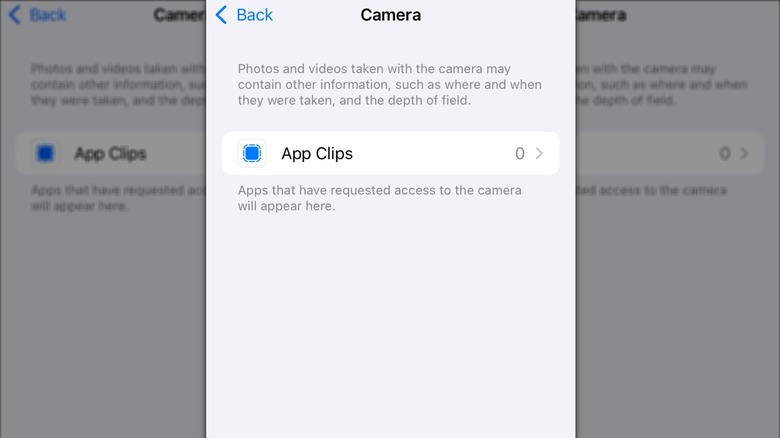Las aplicaciones son las que hacen que su iPhone funcione; Sin ellos, sería poco más que una pizarra en blanco de la que podría hacer llamadas, pero no mucho más. La lista de aplicaciones imprescindibles que cada usuario de iPhone debe instalar es larga, e incluso hay algunas pagas que vale la pena considerar dependiendo de sus necesidades. Por convenientes que sean estas aplicaciones, muchas de ellas tienen permisos que les dan acceso a su cámara, algo que podría poner en riesgo su privacidad. Desde llamadas de FaceTime y publicaciones en redes sociales hasta escaneos de código QR e incluso aplicaciones bancarias, si eres como la mayoría de las personas, usas tu cámara de iPhone para muchas cosas.
Lo que quizás no se dé cuenta es que, junto con ser útil, la cámara es una de las características más sensibles de su dispositivo. Una vez que otorga permiso para que una aplicación use su cámara, puede usarla siempre que esté abierto, potencialmente capturando imágenes y movies de usted sin su conocimiento o consentimiento. El iOS de Apple está diseñado para proteger la privacidad del usuario, y las aplicaciones tienen que pedir su permiso para usar la cámara de su iPhone y decirle por qué necesitan usarla. Aún así, es bastante fácil perder la pista de cuántas aplicaciones ha permitido acceder a su cámara, por lo que su lista de permisos podría ser mucho más larga de lo que piensa. La buena noticia es que no es difícil controlar estos permisos. Todo lo que tiene que hacer es revisar y cambiar sus permisos de cámara.
Cómo ver qué aplicaciones tienen actualmente acceso a la cámara
Hay varias configuraciones y características de seguridad para iPhone que debe habilitar o cambiar en este momento, y los permisos de su cámara son uno de los más importantes. Si no está seguro de qué aplicaciones tienen actualmente permiso para usar la cámara de su iPhone, es una buena thought revisar su configuración y limitar el acceso solo a las que confía. En el menú de privacidad y seguridad, encontrará una lista de todas las aplicaciones que han solicitado acceso de cámara. A partir de ahí, puede revocar fácilmente el permiso para cualquier aplicación o restaurarla para una que haya negado anteriormente.
Siga estos pasos para cambiar los permisos de cámara para aplicaciones específicas:
- Abra la aplicación Configuración en su iPhone.
- Desplácese hacia abajo y toque Privacidad y seguridad.
- Toque la cámara.
- Revise la lista de aplicaciones que han solicitado acceso de cámara.
- Alterne el interruptor junto a cada aplicación para activar o desactivar el acceso de la cámara.
Si el interruptor es verde, eso significa que la aplicación tiene permiso para usar su cámara siempre que esté abierta. Alternar el interruptor a la posición de apagado evitará que la aplicación acceda a su cámara a menos que regrese y le otorgue permiso nuevamente. Si una aplicación no aparece en la lista, eso significa que no ha solicitado el acceso a la cámara. Solo verá aplicaciones que han solicitado permiso en esta sección. Eso significa que no tiene que preocuparse por las aplicaciones en secreto que usa su cámara si no se presentan allí. Cada vez que una aplicación usa la cámara de su iPhone, aparecerá un indicador verde en la pantalla para informarle que está activo. También puede verificar el centro de management, donde aparecerá un mensaje en la parte superior si una aplicación ha usado recientemente la cámara.